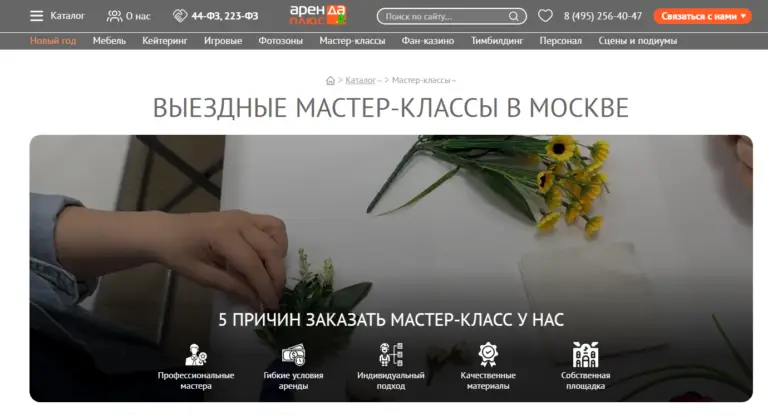Создание текстового файла — одна из самых простых операций, с которой сталкиваются пользователи, но это вовсе не умаляет её значимости. TXT-файлы легки, универсальны и используются для множества задач: от написания скриптов до хранения заметок. Ниже разберём, как создать текстовый документ разными способами — на компьютере и смартфоне.
📄 Зачем нужен текстовый файл?
Текстовые файлы удобны благодаря своей простоте и совместимости с любыми операционными системами. Они часто используются для:
- Хранения заметок, списков или инструкций.
- Написания скриптов и конфигурационных файлов.
- Переноса текстовой информации между устройствами без искажения форматирования.
- Обмена данными, поскольку они занимают минимум места на диске и быстро открываются.
🖥 Как создать текстовый файл на ПК
1. Через контекстное меню
Это самый быстрый способ, если вы работаете с мышью и клавиатурой.
- Откройте папку, где хотите создать файл, или рабочий стол.
- Кликните правой кнопкой мыши по пустой области.
- В появившемся меню выберите «Создать» → «Текстовый документ».
- Введите имя файла и нажмите Enter.
- Готово! Теперь откройте файл и начинайте писать. Не забывайте сохраняться.
2. Через «Блокнот» (Notepad)
«Блокнот» — это базовое приложение для работы с текстом в Windows. Вот как его использовать:
- Нажмите Win + S и введите «Блокнот».
- Откройте программу.
- Напишите текст или вставьте его из буфера обмена.
- Нажмите «Файл» → «Сохранить как…».
- Выберите папку, задайте имя файла с расширением
.txtи нажмите «Сохранить».
3. Через «Проводник»
Еще один удобный способ создать TXT-файл прямо из проводника:
- Откройте проводник с помощью Win + E.
- Перейдите в нужную папку.
- Нажмите «Файл» в верхнем меню → «Создать» → «Текстовый документ».
- Назовите файл и нажмите Enter.
4. С помощью командной строки
Этот способ пригодится, если мышь не работает или если вы предпочитаете работать с клавиатурой.
- Нажмите Win + R, введите
cmdи нажмите Enter. - В командной строке введите:
echo Ваш текст > ИмяФайла.txt - Нажмите Enter, и файл появится в текущей папке.
Примечание: Чтобы создать файл в определённой папке, укажите полный путь:
echo Ваш текст > D:\example\new.txt
5. Через текстовый редактор (WordPad, Microsoft Word и др.)
Если вы работаете с текстовым редактором, можно сохранить файл в формате TXT.
- Откройте текстовый редактор, например, Microsoft Word или WordPad.
- Напишите текст.
- Нажмите «Файл» → «Сохранить как…».
- В поле «Тип файла» выберите TXT и сохраните документ.
📱 Как создать текстовый файл на смартфоне
Создание текстового файла на мобильном устройстве тоже не вызывает сложностей.
1. Через приложение для заметок
- Откройте приложение, например, Google Keep или стандартные «Заметки» на iPhone.
- Создайте новую запись и напишите текст.
- Сохраните заметку или экспортируйте её в формате TXT:
«Поделиться» → «Сохранить в Файлы».
2. С помощью файлового менеджера
Если вы используете файловый менеджер, такой как Total Commander или ES File Explorer, можно создать файл вручную.
- Откройте файловый менеджер.
- Перейдите в нужную папку.
- Выберите «Создать новый файл» или «Новый документ».
- Назовите файл и сохраните его с расширением
.txt.
✍️ Заключение
Как видите, создать текстовый файл можно буквально за пару кликов на ПК или смартфоне. Выбирайте тот способ, который удобен именно вам!